विषयसूची
जब आपके पास तारीखों के साथ डेटा का एक बड़ा सेट होता है और आप डेटा से केवल वर्ष निकालना चाहते हैं, तो एक्सेल आपको ऐसा करने का हर मौका देता है। इसे ध्यान में रखें, आपको एक्सेल में एक पहचानने योग्य दिनांक प्रारूप दर्ज करने की आवश्यकता है, फिर एक्सेल में दिनांक से वर्ष निकालना काफी आसान है। यह लेख आपको डेटा से वर्ष निकालने का कुल अवलोकन प्रदान करेगा।
अभ्यास कार्यपुस्तिका डाउनलोड करें
इस अभ्यास कार्यपुस्तिका को डाउनलोड करें
तारीख से वर्ष निकालें .xlsx
एक्सेल में तारीख से साल निकालने के 3 तरीके
जब एक्सेल में तारीख से साल निकालने की बात आती है, तो हम इसे हल करने के लिए 3 अलग-अलग तरीकों पर चर्चा करते हैं। यहाँ, उनमें से दो एक्सेल फ़ार्मुलों का उपयोग करके हैं और दूसरा एक्सेल में फ़ॉर्मेट सेल का उपयोग करके है। सभी 3 विधियां बहुत उपयोगी और उपयोग में आसान हैं। इन सभी विधियों को दिखाने के लिए, हम एक डेटासेट लेते हैं जिसमें खिलाड़ी का नाम और उनकी जन्म तिथि शामिल होती है। हम उनकी जन्म तिथि से वर्ष निकालना चाहते हैं।

1. वर्ष फ़ंक्शन का उपयोग करके दिनांक से वर्ष निकालें
सबसे पहले, सबसे आम और आसान तरीका दिनांक से वर्ष निकालने के लिए वर्ष फ़ंक्शन का उपयोग किया जाता है। यह फ़ंक्शन न केवल लोकप्रिय है बल्कि बहुत उपयोगकर्ता के अनुकूल भी है। इस विधि को सहजता से उपयोग करने के लिए, हमारे चरणों का ध्यानपूर्वक पालन करें।
📌 चरण
- प्राथमिक रूप से, उस सेल का चयन करें D5 जहां आप रखना चाहते हैं निकाले गए वर्ष मान।
- सूत्र में निम्न सूत्र लिखेंबॉक्स:
=YEAR(C5) यहाँ, हम सेल ' C5 ' डालते हैं क्योंकि हम इसमें से वर्ष निकालना चाहते हैं विशेष सेल। फिर, ' एंटर ' दबाएं। यह स्वचालित रूप से वर्ष का मान दिखाएगा।
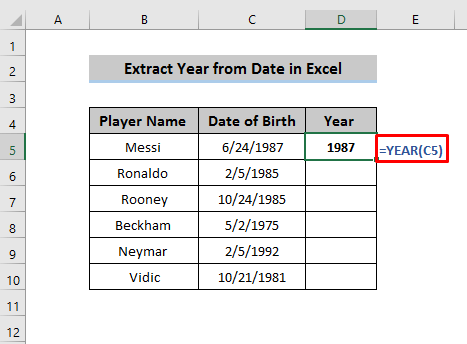
- अब, फिल हैंडल आइकन को उस अंतिम सेल तक खींचें जहां आप निकाला वर्ष। यहां हमारे पास निकाले गए वर्ष के सभी मूल्य हैं। तरीके)
2. वर्ष निकालने के लिए टेक्स्ट फ़ंक्शन का उपयोग करना
तारीख से वर्ष निकालने की हमारी अगली विधि टेक्स्ट फ़ंक्शन का उपयोग करना है। टेक्स्ट फ़ंक्शन एक फ़ंक्शन के रूप में परिभाषित करता है जो स्वरूपण कोड के माध्यम से मानों को प्रारूप टेक्स्ट में परिवर्तित करता है। इस प्रकार्य का सहज रूप से उपयोग करने के लिए, आपको हमारे चरणों का पालन करने की आवश्यकता है और यह अच्छी तरह से समझना होगा कि यह मूल्यों को प्रारूप पाठ में कैसे परिवर्तित करता है।
📌 चरण
- बस पिछले फ़ंक्शन की तरह, सेल ' D5 ' का चयन करें जहां आप निकाले गए वर्ष मान को रखना चाहते हैं।
- निम्न सूत्र को सूत्र बॉक्स में लिखें।
=TEXT(C5,”yyyy”)यहां, ' C5 ' सेल वैल्यू को दर्शाता है, और ' yyyy ' ' फॉर्मेट टेक्स्ट<7 को दर्शाता है।>'। जैसा कि हम वर्ष में बदलना चाहते हैं, इसीलिए हम इसे ' yyyy ' रखते हैं।
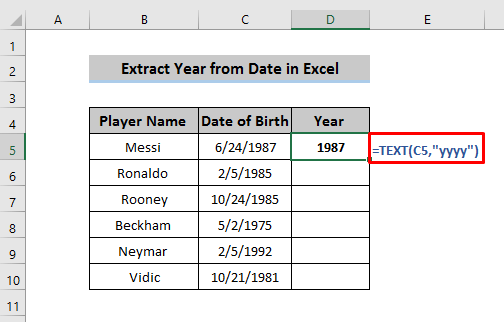
- ' Enter<7 दबाएं>' और यह आवश्यक वर्ष मान दिखाएगा। फिर, फिल हैंडल आइकन को अंतिम सेल तक खींचें जहां आप संबंधित के लिए वर्ष मान निकालना चाहते हैंcells.
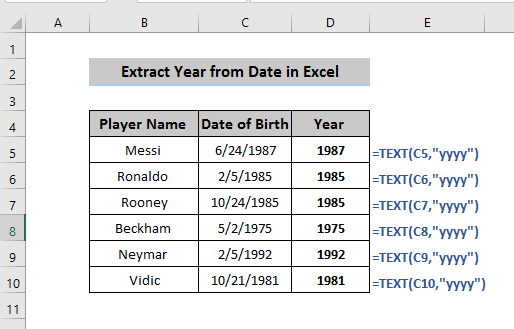 यह सभी देखें: एक्सेल सशर्त स्वरूपण पाठ रंग (3 आसान तरीके)
यह सभी देखें: एक्सेल सशर्त स्वरूपण पाठ रंग (3 आसान तरीके)और पढ़ें: Excel में कैरेक्टर के बाद टेक्स्ट एक्सट्रेक्ट करें (6 तरीके)
इसी तरह की रीडिंग
- टेक्स्ट फाइल को एक्सेल में कन्वर्ट करने के लिए VBA कोड (7 तरीके)
- टेक्स्ट इम्पोर्ट कैसे करें एक्सेल में मल्टीपल डीलिमिटर्स वाली फाइल (3 तरीके)
- टेक्स्ट फाइल को एक्सेल में अपने आप कैसे कन्वर्ट करें (3 उपयुक्त तरीके)
- डेटा ट्रांसफर करें VLOOKUP के साथ स्वचालित रूप से एक एक्सेल वर्कशीट से दूसरी वर्कशीट
- सुरक्षित वेबसाइट से एक्सेल में डेटा कैसे आयात करें (त्वरित चरणों के साथ)
3. प्रारूप का उपयोग करना दिनांक से वर्ष निकालने के लिए सेल
अंतिम लेकिन कम से कम, हम प्रारूप कक्ष का उपयोग करके वर्ष को दिनांक से निकाल सकते हैं। यदि आप कोई पढ़ने योग्य तिथि दर्ज करते हैं, तो यह स्वचालित रूप से तिथि प्रारूप में दिखाई देगी। अब, इन पठनीय तारीखों से वर्ष निकालने के लिए, आपको प्रारूप प्रकोष्ठों को अनुकूलित करना होगा। Excel में खोलने के 4 अलग-अलग तरीके हैं प्रारूप कक्ष।
कीबोर्ड शॉर्टकट:
'<दबाएं 6>Ctrl + 1 ' बटन, और फ़ॉर्मेट सेल बॉक्स पॉप अप होगा।
फ़ॉर्मेट सेल विकल्प:
को चुनें टेक्स्ट जिसमें से आप वर्ष निकालना चाहते हैं और चयनित टेक्स्ट सेल पर राइट-क्लिक करें, कई विकल्प दिखाई देंगे जिनमें से फॉर्मेट सेल चयनित करने की आवश्यकता है।
होम टैब से:
रिबन में ' होम ' टैब चुनें, ' होम ' टैब में एक सेल सेक्शन है जिससे प्रारूप विकल्पचयन करने की आवश्यकता है।
संख्या अनुभाग से:
रिबन में होम टैब का चयन करें, ' होम ' टैब में एक नंबर सेक्शन है, जिसमें से फ़ॉर्मेट विकल्प को चुनना होगा
📌 चरण
- यदि आप सभी डेटा रखना चाहते हैं, तो उस सभी डेटा का चयन करें जिससे आप वर्ष निकालना चाहते हैं और इसे दूसरे कॉलम में कॉपी करें, और आवश्यक स्वरूपण करें। यहां, हम सेल की रेंज C5:C10 को कॉपी करते हैं और इसे सेल की रेंज D5:D10 में पेस्ट करते हैं।
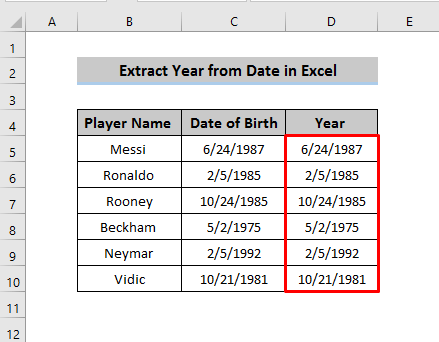
- अब, फॉर्मेट सेल खोलने के लिए किसी भी पसंदीदा तरीके का उपयोग करें। हमने इसे नंबर सेक्शन के माध्यम से होम नंबर सेक्शन में, नीचे एक छोटा तीर है। इस पर क्लिक करें और फॉर्मेट सेल विंडो पॉप अप हो जाएगी।
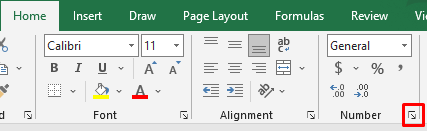
- फॉर्मेट सेल विंडो में , सबसे पहले, नंबर चुनें, अनुभाग में, आपको श्रेणियां और प्रकार जैसे विकल्प मिलेंगे।
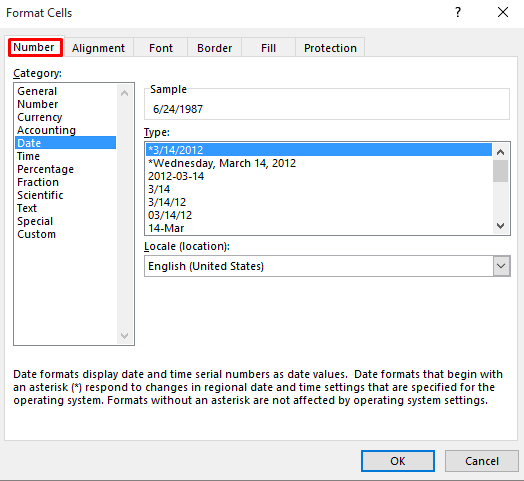
- 6>श्रेणी अनुभाग, कस्टम का चयन करें और प्रकार को ' yyyy ' में बदलें। उसके बाद ' ओके ' पर क्लिक करें।

- यह सभी चयनित सेल को संशोधित करेगा और केवल वर्ष प्रदान करेगा।

और पढ़ें: एक्सेल में सेल से डेटा कैसे निकालें (5 तरीके)
निष्कर्ष
हमने एक्सेल में दिनांक से वर्ष निकालने के लिए 3 विधियों पर चर्चा की है। जैसा कि आप देख सकते हैं कि सभी विधियां बहुत ही हैंउपयोग करने में आसान और किसी दी गई तारीख से एक वर्ष में बदलने में कोई समय नहीं लगता है। यदि आपके कोई प्रश्न हैं तो टिप्पणी अनुभाग में बेझिझक पूछें और हमारे Exceldemy पृष्ठ पर जाना न भूलें।

